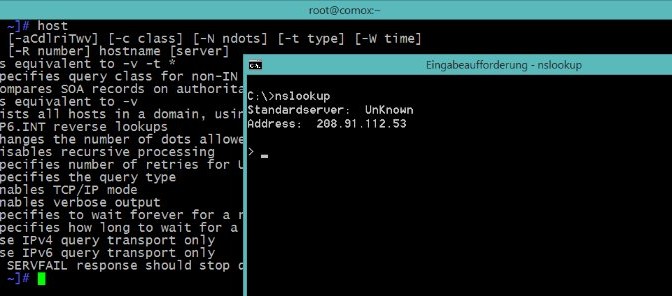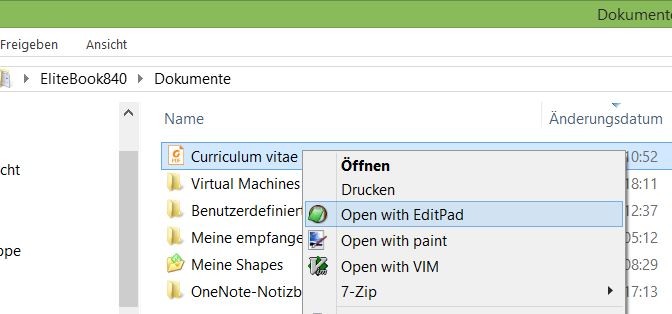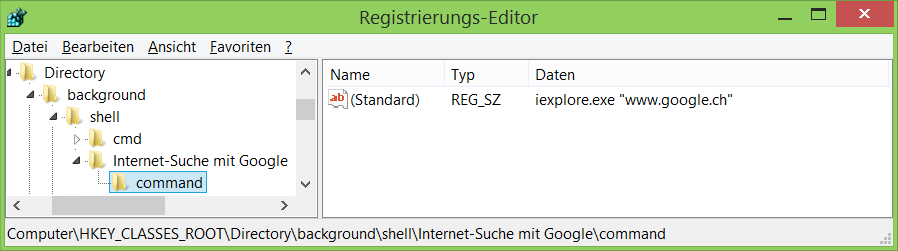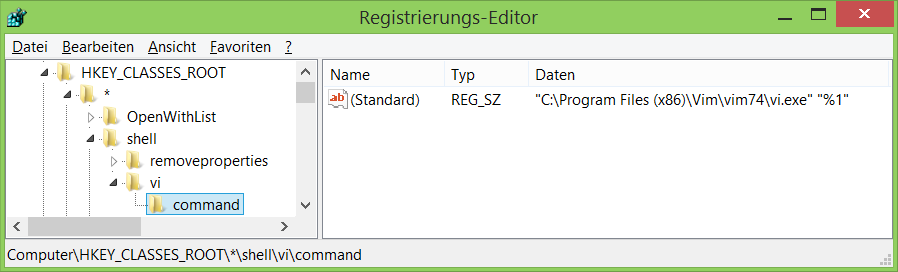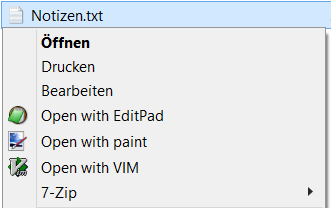Aliasse, CNAME (Canonical Name) und A Resource Record Auflistung einer Domain (DNS Zone) ausgeben. Dies setzt voraus, dass beim zuständigen DNS-Server die Option “Zone-Transfere” eingeschalten ist.
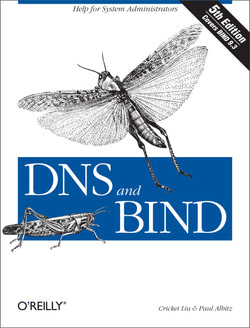
CNAME Lookup
CNAME- (Canonical Name) Record ist ein Domain Alias für ein anderen DNS-Record.
Um sämtliche Aliasse, CNAME (Canonical Name) und A Resource Record Auflistung einer Domain (DNS Zone) auszugeben, gibt man etwa bei einem Windows Client folgende Befehlszeilen nacheinander ein. Dies setzt voraus, dass beim zuständigen DNS-Server die Option “Zone-Transfere” eingeschalten ist.
Nach öffnen der Windows Eingabeaufforderung, wird „nslookup“ ohne Parameter im interaktiven Modus ausgeführt.
nslookup
> server dns1.example.com
Standardserver: dns1.example.com
Address: 203.0.113.2
> ls -d example.comMit „server“ wird der DNS-Server angegeben der zur Auflösung genutzt wird. Die Option „ls -d“ führt die Anfrage für die Domain aus.
Linux DNS lookup utility
Unter Linux und Mac OS X wird ein Terminal Alt+T geöffnet und folgende CLI Eingabe gemacht.
$ host -a -l example.com dns1.example.comCNAME und A-Record?
Ein CNAME- (Canonical Name) Record ist ein Alias für ein anderen DNS-Record. Es bezieht sich auf einen anderen vollwertigen Hostnamen und nicht auf eine IP-Adresse wie im Falle des A-Records. CNAME wird benötigt, um sich auf Domains und Subdomains zu beziehen. Bei Rückgriff auf example.com bspw. kann die Seite www.example.com auf zwei Wegen erreicht werden. CNAME-Records sind leichter zu erstellen als A-Records.
Leistungseinbuße
Diese Konfiguration führt jedoch zu Leistungseinbußen, da eine zusätzliche DNS-Abfrage erforderlich ist, um die IP-Adresse durch Abrufen des A-Records des Ziels (www.example.com) zu erhalten. Hauptsächlich erhöht sich die Zeit für eine erfolgreiche DNS-Auflösung, wenn die Websites zuvor noch nicht vom rekursiven DNS-Server abgefragt wurden.
CNAME-Record
Wenn man Subdomains veröffentlicht, wie www.example.com, ftp.example.com, mail.example.com und möchte diese alle an example.com verweisen, kann man für alle Subdomains ein A-Record erstellen. Alle A-Records verweist auf eine IP-Adresse des Servers, wenn die IP-Adresse für den Server wechselt, erhalten alle Aliasse und CNAME die neue IP-Adresse und alle A-Records werden aktualisiert. So ist es einfacher, ein CNAME-Record zu erstellen und dann nur einmal das A-Record anzupassen, wenn man etwa den Server wechselt.
Alias-Record
Wie der CNAME-Eintrag kann auch ein Alias-Eintrag in einer DNS-Zone konfiguriert werden, um einen Domain-Namen auf einen anderen Domain-Namen zu verweisen.
Obwohl CNAME- und Alias-Einträge beide das gleiche Ergebnis erzielen, gibt es ein paar bemerkenswerte Unterschiede.